国旅手游网提供好玩的手机游戏和手机必备软件下载,每天推荐精品安卓手游和最新应用软件app,并整理了热门游戏攻略、软件教程、资讯等内容。欢迎收藏
网友凝眸提问:怎么在电子税务局添加购票员
同学们知道在电子税务局中如何增加购票员吗?不太了解的同学就去下文看看电子税务局中添加购票员的具体步骤。
1.进入电子税务局,把CA插在电脑上,点击【企业CA登录】,输入密码框,点击【确定】。
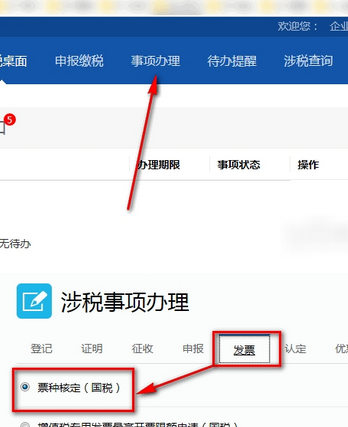
2.点击【事项办理】,页面弹跳后,点击【发票】项下的【票种核定】,再点击最下方的【办理】。
3.进入到发票票种核定界面,点击【下一步】。
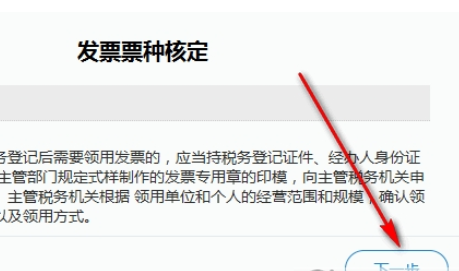
4.把页面拉到最底下,点击购票员信息下方的【增行】,增加行数后,选择【增加】。
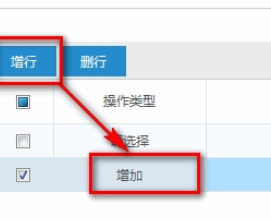
5.在增加的那一行中,输入需要新增的购票员的姓名、身份证号、手机号等信息,点击【下一步】
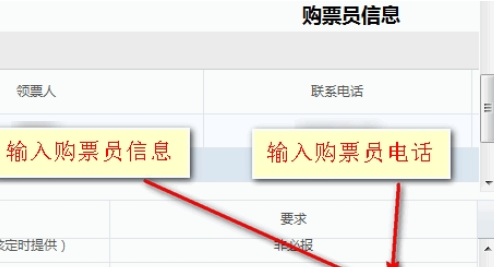
6.点击下一步后,上传营业执照、身份证、发票印模等资料。
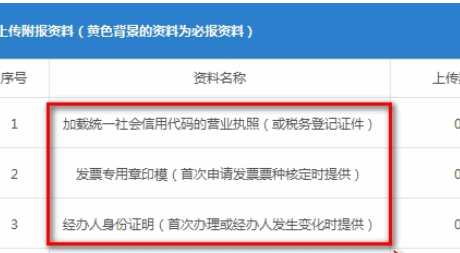
7.上传资料后,对CA进行签名,之后点击【提交】。提交后,页面会弹出:你的申请已经成功提交,等待1-5个工作日,就会审核通过了。
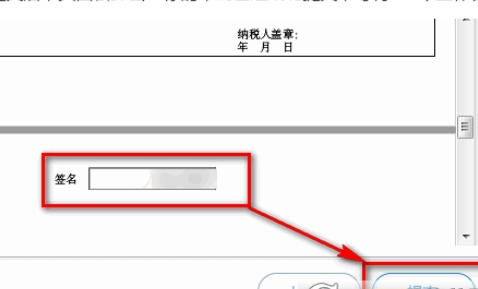
上文就是小编为你们讲解的电子税务局中添加购票员的具体步骤,你们都学会了吗?
关于《电子税务局中添加购票员的具体步骤》相关问题的解答凉兮小编就为大家介绍到这里了。如需了解其他软件使用问题,请持续关注国旅手游网软件教程栏目。
版权声明:本文内容由互联网用户自发贡献,该文观点仅代表作者本人。本站仅提供信息存储空间服务,不拥有所有权,不承担相关法律责任。如果发现本站有涉嫌抄袭侵权/违法违规的内容,欢迎发送邮件至【1047436850@qq.com】举报,并提供相关证据及涉嫌侵权链接,一经查实,本站将在14个工作日内删除涉嫌侵权内容。
本文标题:【电子税务局怎样添加购票员[电子税务添加购票员在哪块]】
本文链接:http://www.citshb.com/class302821.html
